3 helppoa tapaa siirtää valokuvia SD-kortille Samsung S20
‘Kuinka siirtää valokuvia SD-kortille Samsung S20:ssä? Olen äskettäin ostanut uuden 256 Gt:n SD-kortin uuteen Samsung S20 -puhelimeeni ja haluan tallentaa kuvani siihen. Mikä on sopivin tapa siirtää valokuvia SD-kortille?’
Androidin avulla kuluttajat voivat asettaa puhelimeensa SD-kortin, mikä helpottaa sisäiseen muistiin kohdistuvaa painetta. Mutta joskus ongelma syntyy, kun Android-puhelin ei vastaa automaattisesti tallentaessaan valokuvia tai muita tiedostoja suoraan SD-kortille.
Tässä täydellisessä oppaassa näytämme sinulle tavan korjata tällainen ongelma sekä kolme yksinkertaisinta tapaa siirtää valokuvia SD-kortille uudessa Samsung Galaxy S20 -puhelimessa.
Tapa 1: Vaihda puhelimen tallennustila SD-kortiksi Samsung S20:ssä:
Voit muuttaa Samsung S20 -puhelimesi valokuvien tallennusmuotoa muuttamalla oletustallennusasetuksia sisäisestä muistista ulkoiseen sijaintiin. Näin voit siirtää kaikki tiedostosi suoraan SD-kortille. Tässä ovat vaiheet toimenpiteen suorittamiseksi:
- Avaa S20:n asetukset napsauttamalla rataskuvaketta;
- Etsi ‘Tallennusasetukset’ -vaihtoehto ja napauta sitä;
- Napauta ‘Galleria’ -vaihtoehtoa ja muuta tallennustilan oletusasetus sisäisestä tallennustilasta ulkoiseen tallennustilaan napauttamalla sitä.
- Kuvasi siirretään automaattisesti S20-puhelimen SD-kortille.
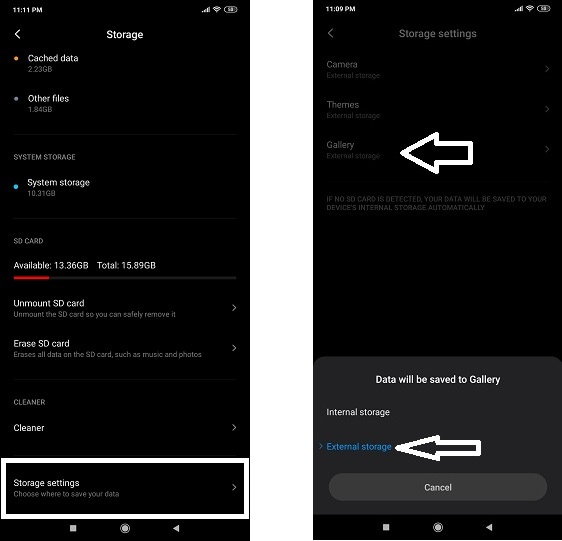
Tapa 2: Siirrä jo otetut valokuvat SD-kortille Samsung S20 manuaalisesti?
Jos ratkaisu, kuten edellä mainittiin, ei toimi sinulle, on aina tapa tehdä manuaalinen työ. Se on tapa valita/kopioida puhelimen valokuvat yksitellen puhelimen sisäisestä muistista ja liittää ne SD-kortille oletusarvoisen ‘File Manager’ -sovelluksen kautta. Tässä on vaiheittaiset ohjeet jo otettujen kuvien siirtämiseksi manuaalisesti SD-kortille:
- Avaa ‘Tiedostonhallinta’-sovelluksen ‘Sisäinen tallennus’ -osio;
- Valitse kuvat, jotka haluat siirtää, ja napauta ‘Siirrä’ -vaihtoehtoa;
- Napauta luettelosta ‘SD-kortti’ ja valitse haluamasi kansio;
- Napauta vaihtoehdoista Liitä, niin voit käyttää SD-kortiltasi olevia kuvia.
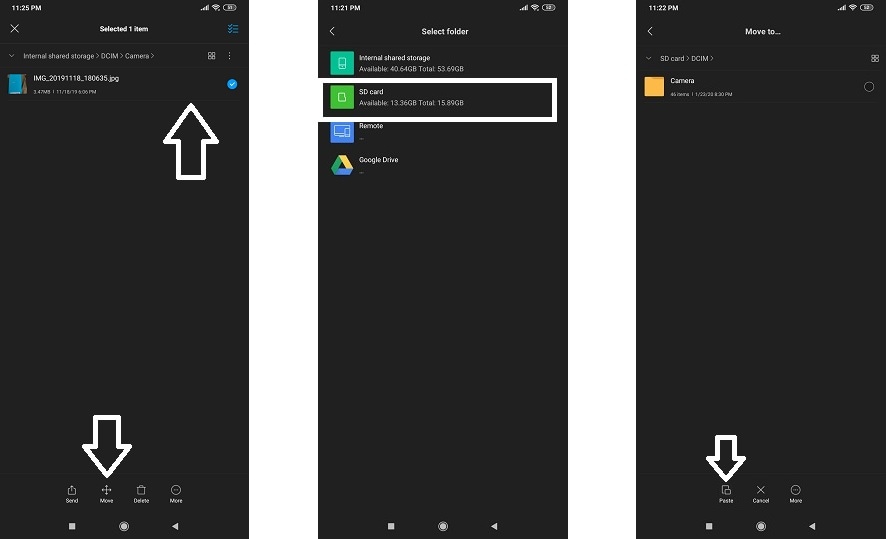
Tapa 3: Siirrä valokuvat tietokoneesta SD-kortille Samsung S20:
Jos Samsung S20:n sisäänrakennetut tiedostonsiirtotavat eivät sovi makuusi ja tietokoneellasi on kuvia, jotka haluat siirtää puhelimeen, niin DrFoneTool – Phone Manager on siihen paras vaihtoehto. Se ei vain takaa turvallista tiedonsiirtoa, vaan tekee sen nopeasti peräkkäin verrattuna edellä mainittuihin ratkaisuihin. DrFoneTool tarjoaa myös ilmaisen ratkaisun varmuuskopioi puhelimen tiedot tietokoneessa, mutta sinun on maksettava tietojen palauttamisesta tietokoneelta Samsungiin. Tässä on joitain DrFoneTool-valokuvansiirtosovelluksen tärkeitä ominaisuuksia:
- Tekstiviesteistä vanhaan puhelimeesi tallennettuihin yhteystietoihin DrFoneTool pystyy lukemaan ja siirtämään ne kaikki;
- Sen avulla käyttäjä voi myös siirtää iTunes-mediaa puhelimiin Apple- tai Samsung-puhelimista riippumatta;
- Sovellus on käytettävissä sekä Windows PC- että macOS-pohjaisilla laitteilla.
Noudata kaksivaiheista opastamme siirtääksesi valokuvia tietokoneelta Samsung S20:lle, kun olet ladannut sovelluksen omalle alustallesi:
Vaihe 1. Liitä laitteesi tietokoneeseen:
Liitä Samsung S20 tietokoneeseen ja käynnistä siinä DrFoneTool. Valitse käyttöliittymästä ‘Phone Manager’ -tila.

Liitä sillä välin Samsung S20 tietokoneeseen USB-kaapelilla ja kerran dr. Fone lukee puhelimen, napsauta Valokuvat-vaihtoehtoa käyttöliittymän ylimmästä tasosta.
Vaihe 2. Valitse tiedosto ja aloita siirto:
Napsauta ‘Lisää’ -välilehteä ja sitten ‘Lisää tiedosto’. Kun näet tiedostonhallinnan, valitse haluamasi valokuvat, jotka aiot siirtää Samsung S20:n ja napsauta Avaa. Sovellus siirtää kuvat välittömästi Android-puhelimesi SD-kortille. Irrota Samsung S20 tietokoneesta ja sulje sovellus tietokoneessa. Pääset käyttämään äskettäin siirrettyjä kuvia puhelimen Raakateksti- tai Tiedostonhallinta-sovelluksesta.
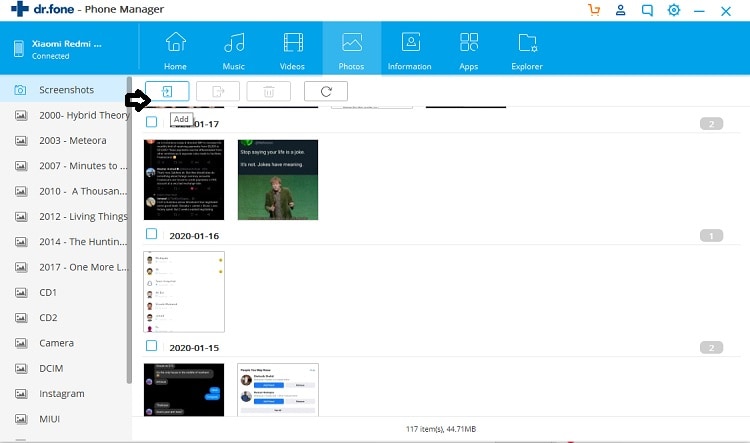
Johtopäätös:
Ei voida kiistää SD-kortin tuomaa mukavuutta, varsinkin jos olet Android-puhelin, kun otetaan huomioon käyttöliittymän pitkäaikainen ongelma vastaavien puhelimien tallennustilan hallinnassa.
Jos ostit äskettäin SD-kortin, jossa on runsaasti tilaa valokuville ja muille mediatiedostoille, ja aiot siirtää ne tietokoneeltasi tai Samsung S20:n sisäisestä muistista paljon tarkoituksenmukaisemmin, olemme näyttäneet sinulle kolme rauhallisinta tapaa siirtää valokuvia. Olemme myös keskustelleet tohtorin lisäavusta. Fone-sovellus Android-puhelimeesi, joka tarjoaa paitsi kuvien siirtämisen PC:stä Samsung S20:een, myös mahdollisuuden siirtää kuvia ja muuta dataa puhelimesta toiseen.
Viimeisimmät artikkelit